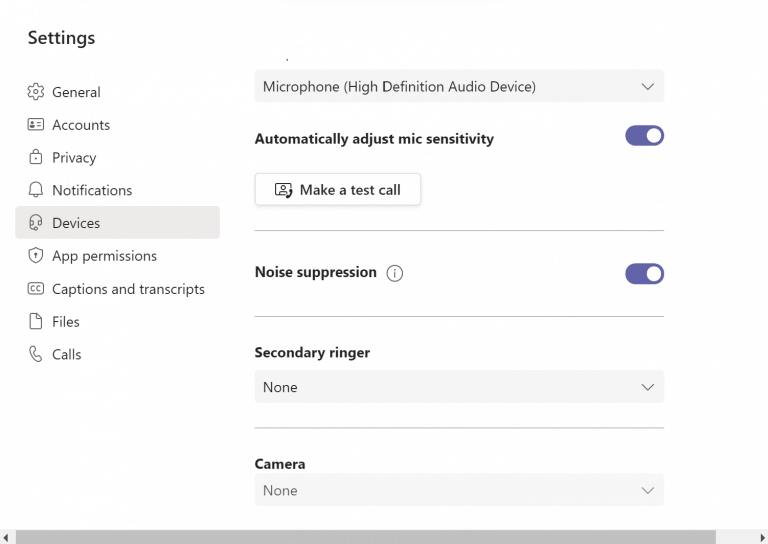Che si tratti del racket dei bambini che causano scompiglio a casa o solo degli avvenimenti quotidiani monotoni del quartiere, affrontare il rumore di fondo in una riunione può essere una seccatura. Ciò è stato particolarmente vero dall’epidemia di Covid-19, che ha reso l’incontro online una norma invece di una faccenda occasionale, solo per essere ripiegato in caso di emergenze.
Per fortuna, Microsoft ha messo a disposizione una miriade di modi diversi per rimuovere il rumore di fondo dal file App Squadre. Ecco come puoi iniziare.
1. Riduci (e disabilita) il rumore di fondo dalle Impostazioni
Che si tratti di alzare la mano in una riunione o di escludere il fastidioso rumore di sottofondo, Microsoft Teams offre tutto. Puoi rimuovere una buona parte del rumore dal menu Impostazioni di Teams. Ecco come:
- Avvia l’app Teams e fai clic sull’immagine del profilo in alto a destra nell’app Teams.
- Da lì, seleziona il Impostazioni menù.
- Ora fai clic su Dispositivi opzione dall’angolo in alto a sinistra.
- Attiva il Soppressione del rumore interruttore.
Un’altra cosa da tenere a mente è che non puoi implementare questa funzione mentre sei in riunione. Quindi, se sei in una riunione in questo momento, dovrai prima chiuderla e uscirne, accedere alle impostazioni e quindi apportare le modifiche pertinenti. Fallo e il rumore di fondo sarà notevolmente ridotto dall’app Teams.
2. Dalla finestra Riunioni
Anche se hai implementato con successo il metodo sopra, a volte la tua chiamata è ancora suscettibile di essere interrotta dal rumore di fondo. Quindi riavviare una chiamata è l’unico modo per uscire dal rumore di fondo, quindi?
Fortunatamente, non è così, poiché esiste un’altra pratica risorsa. Tieni presente, tuttavia, che questo metodo è applicabile solo durante una chiamata e quindi può essere utilizzato solo durante una riunione dal vivo. Per implementarlo, segui i passaggi seguenti:
- Quando sei in una riunione, seleziona Più opzioni***.
- Selezionare Impostazioni del dispositivo.
- Sotto il menu a tendina di Soppressione del rumore, scegli un elemento che desideri utilizzare e poi salva le impostazioni.
Noterai che non appena lo fai, il rumore del tuo PC sarà incredibilmente ridotto. Ricorda, per disabilitare la soppressione del rumore per tutte le chiamate, dovrai comunque impostarla tramite il metodo n. 1 sopra o continuare a impostare la soppressione del rumore ogni volta che desideri attivarla in base alla riunione.
Disabilitazione del rumore di fondo in Microsoft Teams
Il rumore di fondo nelle riunioni di Teams può essere un problema da affrontare, soprattutto se si è in una riunione importante con clienti o senior manager. Utilizzando uno dei metodi sopra elencati, puoi facilmente liberare il tuo PC dal fastidio causato dal rumore di fondo. Se, tuttavia, nessuno dei metodi funziona, come ultima risorsa, ti consigliamo di reinstallare l’app Teams e vedere se riscontri nuovamente il rumore di fondo.
FAQ
Come disattivare la soppressione del rumore in Windows 10?
Quindi, seleziona l’opzione “Impostazioni” dal menu. Sul lato sinistro, fai clic sulla sezione “Dispositivi”, quindi individua il menu a discesa “Soppressione del rumore” per selezionare l’opzione Disattiva. E questo è tutto.
Microsoft Teams ha la cancellazione del rumore?
All’inizio di marzo, Microsoft ha annunciato che aggiungerà la soppressione del rumore in tempo reale in Microsoft Teams. È già stato in Teams e Skype, quindi la cancellazione del rumore non è una nuova funzionalità. Tuttavia, i modi in cui l’IA viene utilizzata per sopprimere il rumore sono diversi.
Come ridurre il rumore di fondo in Microsoft Teams?
L’opzione Soppressione del rumore per ridurre il rumore di fondo è utilizzabile durante le chiamate e le riunioni. Tuttavia, se vuoi selezionare il livello di soppressione in modo permanente, puoi farlo nell’app Teams. Apri l’app Teams e fai clic sull’icona della tua immagine del profilo nella parte superiore della finestra. Dal menu che si apre, fai clic sull’opzione “Impostazioni”.
Come faccio a disattivare il rumore in una riunione Microsoft?
Dal menu “Impostazioni dispositivo”, individuare l’opzione “Soppressione del rumore” e utilizzare il menu a discesa per selezionare una delle impostazioni.È possibile premere il tasto Esc per chiudere il menu “Impostazioni dispositivo” e tornare alla finestra Riunione.
Come ridurre il rumore in Microsoft Teams?
Puoi rimuovere una buona parte del rumore dal menu Impostazioni di Teams. Ecco come: avvia l’app Teams e fai clic sull’immagine del profilo in alto a destra nell’app Teams. Da lì, seleziona il menu Impostazioni. Ora fai clic sull’opzione Dispositivi nell’angolo in alto a sinistra. Attiva l’interruttore Soppressione del rumore.
Come posso modificare il livello di soppressione del rumore per una riunione?
Per influenzare il livello di soppressione del rumore per una riunione in cui ti trovi attualmente, utilizza la seconda procedura. Seleziona l’immagine del tuo profilo in alto a destra in Teams, quindi seleziona Impostazioni. Seleziona Dispositivi a sinistra, quindi, in Soppressione del rumore, seleziona un’opzione.
Cosa succede quando accendi il microfono in Microsoft Teams?
Quando il microfono è acceso durante una riunione o una chiamata di Teams, i rumori di sottofondo intorno a te (scorrimento di fogli, porte che sbattono, cani che abbaiano e così via) possono distrarre gli altri. Teams offre tre livelli di soppressione del rumore per l’app desktop Teams per mantenere concentrati i partecipanti alla riunione.
Come faccio a disattivare la soppressione del rumore in Google Meet?
Fai clic sull’icona del menu a tre punti nell’angolo in alto a destra della finestra Riunione e seleziona l’opzione “Impostazioni dispositivo”. Dal menu “Impostazioni dispositivo”, individuare l’opzione “Soppressione del rumore” e utilizzare il menu a discesa per selezionare una delle impostazioni.
Come faccio a disattivare il rumore di fondo in Windows 10?
Individua l’opzione “Soppressione del rumore” e fai clic sul menu a discesa per scegliere tra le quattro opzioni: Automatico, Alto, Basso o Disattiva. Auto: impostata per impostazione predefinita, questa opzione utilizza l’IA dichiarata da Microsoft per stimare il rumore di fondo e selezionare di conseguenza il livello di soppressione del rumore appropriato.
Come posso disattivare la soppressione del rumore in Microsoft Teams?
Dalla finestra principale di Teams Seleziona la tua immagine del profilo in alto a destra di Teams e poi seleziona Impostazioni. Seleziona Dispositivi a sinistra, quindi, in Soppressione del rumore, seleziona un’opzione.• Auto (impostazione predefinita) L’app Teams decide il miglior livello di soppressione del rumore in base al rumore locale.
Il rumore di fondo ti distrae dalle riunioni di Microsoft Teams?
Che si tratti di più riunioni che si svolgono in un piccolo spazio, bambini che giocano ad alto volume nelle vicinanze o rumori di costruzione al di fuori dell’ufficio di casa, il rumore di fondo indesiderato può essere davvero fonte di distrazione nelle riunioni di Teams.
Come abilitare la cancellazione del rumore in Microsoft Teams?
Un altro modo alternativo per annullare il rumore di fondo e abilitare la cancellazione del rumore in Microsoft Teams è farlo durante una chiamata. Durante una riunione, fai clic sul menu a 3 punti nell’angolo in alto a destra e scegli Impostazioni dispositivo. Quindi, individua l’opzione Soppressione del rumore per regolare il livello di cancellazione del rumore dal suo menu a discesa.
Microsoft Teams supporta le chiamate di supporto senza distrazioni?
Per chiamate di supporto senza distrazioni, Microsoft Teams deve disporre di una sorta di capacità di soppressione del rumore di fondo. La buona notizia è che il servizio supporta una funzione di cancellazione del rumore che filtra il rumore in tempo reale. Per informazioni su come iniziare e sapere come abilitare la funzione di cancellazione del rumore su Microsoft Teams, leggi questo post.
Come disattivare la soppressione del rumore in Microsoft Teams?
Avvia l’app Microsoft Teams e fai clic sull’icona del tuo profilo nell’angolo in alto a destra. Quindi, seleziona l’opzione “Impostazioni” dal menu. Sul lato sinistro, fai clic sulla sezione “Dispositivi”, quindi individua il menu a discesa “Soppressione del rumore” per selezionare l’opzione Disattiva.
Come posso modificare le impostazioni audio in una riunione di Microsoft Teams?
Gestisci le impostazioni audio in una riunione di Teams. Se le persone in una riunione non riescono a sentirti, potresti essere disattivato o potresti non aver configurato correttamente il microfono. Per modificare le impostazioni dell’altoparlante, del microfono o della fotocamera durante una chiamata o una riunione, seleziona Altre opzioni > Mostra impostazioni dispositivo nei controlli riunione. Quindi, seleziona l’altoparlante, …